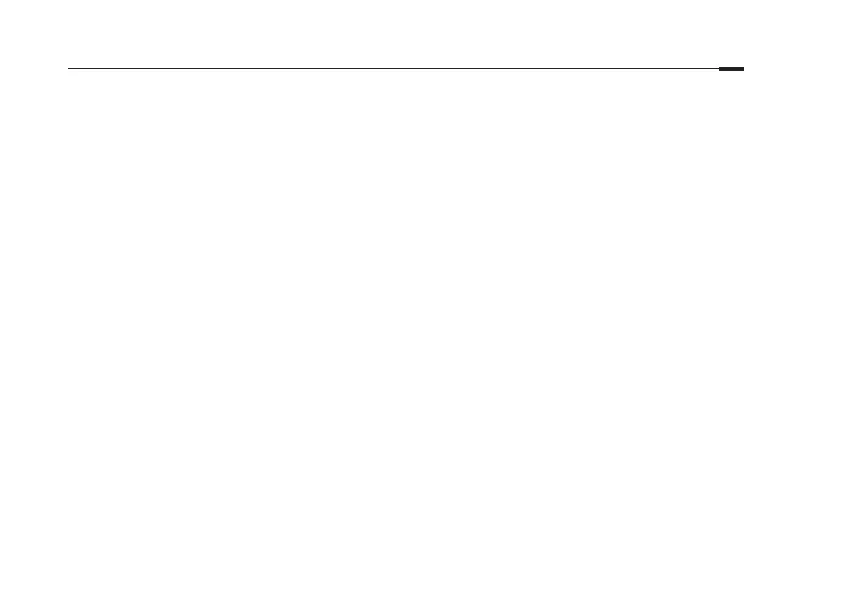12
Čeština
FAQ (Často kladené otázky)
Q1. Co mám dělat, když se nemohu připojit k internetu?
A1. Zkontrolujte, jestli internet pracuje správně připojením počítače přímo k modemu přes ethernetový kabel. V případě, že ne,
kontaktujte vašeho poskytovatele internetu.
A2. Klepněte na Quick Setup (Rychlé nastavení) v menu na obrazovce pro opětovné spuštění nastavení (Setup).
A3. Klepněte na Reboot & Reset v menu na obrazovce, zvolte Reboot pro restartování routeru a zkuste to znovu.
A4. V případě, že je typem připojení k internetu je dynamická IP, projděte Quick Setup (Rychlé nastavení) a vložte MAC adresu,
která je registrována vaším poskytovatelem internetu, a poté restartujte modem i router.
Q2. Jak vrátit router to původního výrobního nastavení?
A1. Klepněte na Reboot & Reset v menu na obrazovce a poté klepněte na Reset.
A2. Ve chvíli, kdy je router zapnutý, stiskněte a držte tlačítko Reset na routeru, dokud se nezobrazí logo routeru.
Q3. Co mám dělat v případě, že zapomenu mé administrátorské heslo?
A. Prostudujte FAQ > Q2 > A2 pro resetování routeru a poté vytvořte nové administrátorské heslo.
Q4. Co mám dělat v případě, že zapomenu moje heslo k bezdrátové síti?
A1. Klepněte na Wireless Settings (Nastavení bezdrátového připojení) v menu na obrazovce pro získání bezpečnostního hesla
pro obě pásma bezdrátové sítě, 2.4GHz a 5GHz.
A2. V případě hostovské sítě se heslo objeví na domovské obrazovce.
Poznámka: Pro zjištění více informací o routeru, navštivte webové stránky www.tp-link.com pro stažení uživatelského průvodce pro váš router.
